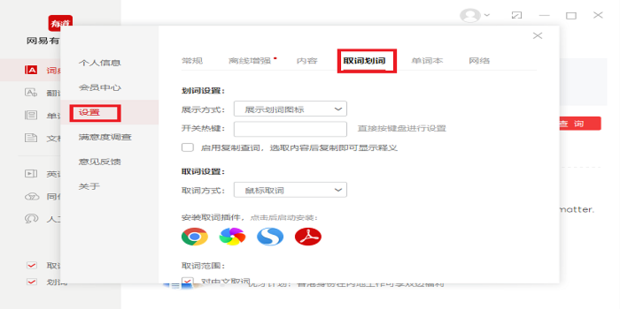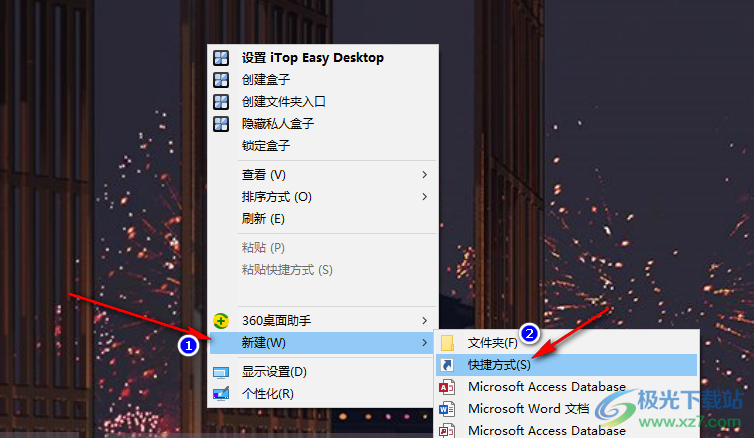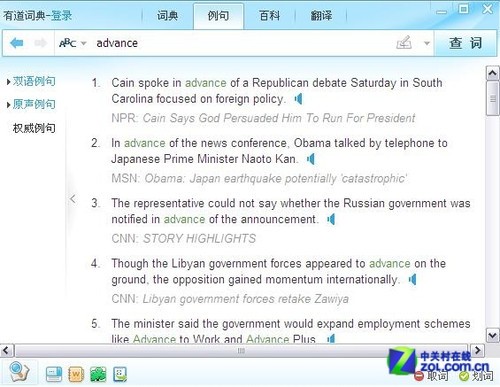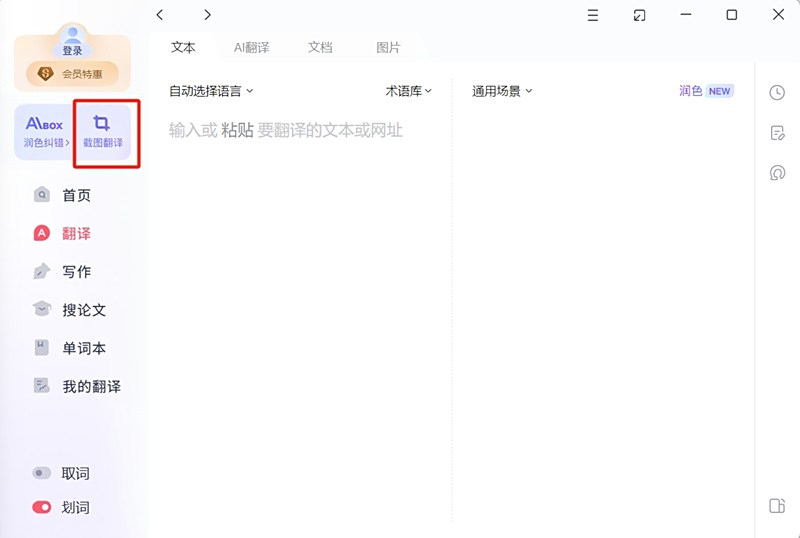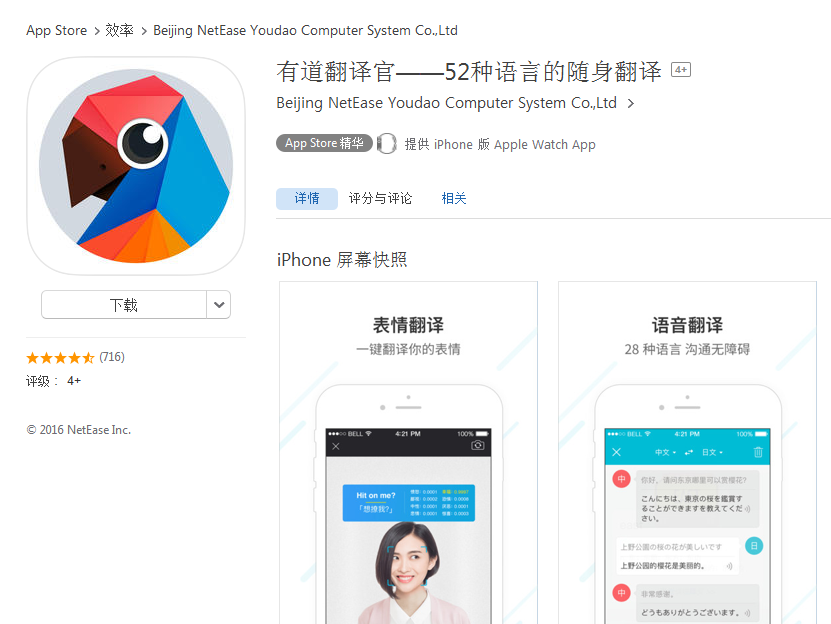想在手机锁屏界面背单词,只需在有道词典App“我的”页面进入“设置”,开启“锁屏单词”功能。苹果手机需添加锁屏小组件,安卓手机则在App内直接设置。
目录
有道锁屏单词功能是什么?
有道锁屏单词是有道词典App内置的一项创新功能,它能让你的手机锁屏界面变身为一个高效的词汇学习工具。开启后,每次点亮屏幕,你都能看到一个精心挑选的单词及其核心释义。这个设计的初衷是帮助你利用每天无数次的解锁碎片时间,进行无压力的被动式学习,从而在不知不觉中扩大词汇量。
这项功能不仅仅是简单地显示单词。它深度整合了有道强大的学习生态系统。例如,你可以让锁屏显示的单词与你在有道词典笔中查过的生词同步,或者与你在App中收藏的单词本保持一致。这种无缝衔接的学习体验,旨在将词汇记忆融入日常生活,使学习不再是一项孤立的任务,而是成为一种习惯。
如何为你的手机开启有道锁屏单词功能?
开启有道锁屏单词的方法因手机操作系统的不同而存在差异。苹果iOS系统和谷歌Android系统的设置路径和原理完全不同。为了确保你能够顺利设置,请根据你所使用的手机类型,参考下面对应的详细步骤。
针对苹果 (iOS) 用户的设置指南
对于使用iPhone的用户,实现锁屏单词功能依赖于iOS 16及更高版本引入的“锁屏小组件” (Lock Screen Widgets)。此方法是将有道词典的功能模块直接添加到锁屏界面。请确保你的手机系统和有道词典App都已更新至最新版本。
具体设置步骤如下:
- 在锁屏状态下,长按屏幕空白处,直到下方出现“自定义”按钮,点击它。
- 选择“锁定屏幕”进行编辑。
- 点击时间下方“添加小组件”的方框区域。
- 在弹出的列表中向下滚动,找到并选择“有道词典”。
- 你会看到不同样式的小组件,例如只显示单词的、显示单词和释义的。根据你的喜好选择一个,然后将其拖动到方框区域内。
- 调整好位置后,点击屏幕右上角的“完成”即可保存。现在,你的锁屏界面就会显示来自有道词典的单词了。
针对安卓 (Android) 用户的设置指南
对于安卓用户,锁屏单词功能是直接在有道词典App内部开启和管理的,拥有更高的集成度和自定义性。不过,由于安卓系统的开放性,成功开启此功能通常需要授予App必要的系统权限。
请遵循以下步骤进行操作:
- 打开手机上的有道词典App。
- 点击右下角的“我的”标签,进入个人中心页面。
- 在个人中心找到并点击“设置”选项。
- 在设置列表中,找到“锁屏单词”功能,点击进入。
- 将页面顶部的开关按钮拨到开启状态。
- 至关重要的一步:此时,App可能会提示你需要授予“在其他应用上层显示”或“后台弹出界面”等权限。请务必根据指引跳转到系统设置页面,并为有道词典授予相应权限。不同品牌手机(如华为、小米、OPPO)的权限名称和路径可能略有不同,但原理是相通的。
完成授权后,锁定你的手机屏幕再点亮,你应该就能看到单词卡片了。如果未能显示,通常是权限未完全开启或被手机的省电策略限制,可以参考下方的常见问题部分。
如何个性化你的锁屏单词内容?
为了让学习更具针对性,有道词典提供了丰富的个性化设置,让你的锁屏单词真正为你服务。你可以自由选择想背的词书,或者只复习自己记录的生词。
进入有道词典App的“我的”->“设置”->“锁屏单词”设置页面后,你可以进行以下调整:
- 切换词书:点击“选择词书”或类似选项,你可以在海量词库中进行选择。无论你是备考四六级、雅思托福,还是处于中小学阶段,都能找到对应的官方词书。
- 同步单词本:这是一个非常强大的功能。你可以选择让锁屏显示的单词来源于你的“单词本”。这意味着,你在阅读时通过App或有道词典笔查阅并收藏的任何生词,都有机会出现在锁屏上,形成“查词-收藏-复习”的完美闭环。
- 调整显示内容:根据你的学习习惯,你可以选择是否在锁屏上同时显示中文释义、音标或例句,让信息密度恰到好处。
| 功能/方面 | 苹果 iOS (iPhone) | 谷歌 Android |
|---|---|---|
| 设置方法 | 通过系统“锁屏小组件”添加 | 在App内部直接开启和管理 |
| 系统要求 | iOS 16 或更高版本 | 需要授予“上层显示”等权限 |
| 自定义程度 | 受限于小组件的样式 | 丰富的App内设置(词书、显示等) |
| 集成方式 | 标准小组件API,独立于App运行 | 应用悬浮窗技术,与App进程关联 |
常见问题与解决方法 (FAQ)
在设置过程中可能会遇到一些小麻烦。这里整理了几个最常见的问题及其解决方案,帮助你快速排查。
为什么我的手机设置后不显示锁屏单词?
这是最常见的问题,原因通常与系统设置有关。
- 安卓用户:
- 检查权限:请务必确保已授予有道词典“在其他应用上层显示”(或称悬浮窗)和“后台自启动”权限。进入手机的“设置”->“应用管理”->“有道词典”->“权限管理”,仔细检查。
- 关闭省电优化:一些手机的“省电模式”或“电池优化”会强制关闭后台应用以节省电量。请将有道词典App加入电池优化的“白名单”,允许其在后台运行。
- 清理后台锁定:在手机的多任务切换界面,找到有道词典的卡片,并执行“锁定”操作(通常是下拉卡片或点击锁形图标),防止它被系统一键清理。
- iOS用户:
- 检查系统版本:确保你的iPhone已升级到iOS 16或更新的系统版本,旧版本不支持锁屏小组件。
- 重启手机:有时小组件可能出现刷新延迟或卡顿,重启手机是解决这类问题的简单有效方法。
- 更新App:前往App Store检查有道词典是否有可用的更新。
如何暂时或永久关闭锁屏单词功能?
如果你想暂停使用此功能,可以随时将其关闭。
- 安卓用户:操作路径与开启时相同。进入有道词典App的“我的” -> “设置” -> “锁屏单词”,然后将顶部的开关关闭即可。
- iOS用户:在锁屏界面长按进入自定义模式,点击小组件区域,再点击有道词典小组件左上角的“-”号图标即可将其移除。这不会影响App的其他功能。
锁屏单词的词库可以自己导入吗?
有道词典目前不直接支持从外部文件(如txt或Excel)导入词库到锁屏功能。但是,你可以通过一个巧妙的变通方法实现类似效果:
- 在有道词典App内,手动将你想要背诵的单词逐一查询并添加到“单词本”中。
- 完成添加后,进入“锁屏单词”的设置页面。
- 在“选择词书”的选项中,选择使用“我的单词本”作为词汇来源。
通过这种方式,你就可以让锁屏界面精确地显示你自己定制的词汇列表,实现高度个性化的学习。这尤其适合需要攻克特定词汇的学生和专业人士。